
       
Merci à Mysstyca pour sa traduction en hongrois 

Ce
tutoriel a été réalisé avec PSPX4 mais vous pouvez le faire avec les
autres versions.
Vous pouvez télécharger les scripts pour les commandes Miroir et Renverser (qui n'existent plus dans cette version ): Ici
Merci à Créaline de m'autoriser à me servir de la page qu'elle a créée
pour expliquer l'installation de ces scripts.
************
Le tube utilisé est de Yoka, son groupe : Ici
Merci de m'avoir donné l'autorisation d'utiliser ces magnifiques tubes.
***********
Il est
interdit de les modifier, de changer le nom et d'enlever le watermark.
Il est
interdit de les partager dans un groupe ou de les offrir sur le net (
site, blog ..).
Leur
utilisation dans des tutoriels est soumise à autorisations des auteurs.
***********
Filtres :
- VM Natural, Sparkle: Ici
- VM Instant Art, Steel Mesh: Ici
- Tramages, Holidays in Egypt: Ici
Matériel :
- 2 Images, à ouvrir dans votre PSP
- 1 Tube, à ouvrir dans votre PSP
N'oubliez
pas de dupliquer vos tubes (maj +D) et de fermer les
originaux
Nous travaillerons avec les copies !
- 2 Sélections, à placer dans le dossier Sélections de votre PSP
- 1 Pinceau, à placer dans le dossier Pinceaux de votre PSP
- 1 Script, à placer dans le dossier Scripts - Réglementés de votre PSP

Aidez-vous
de la coccinelle
pour suivre le tutoriel
|
Si vous voulez utiliser vos propres couleurs, n'hésitez pas à changer le mode et l'opacité des calques !
-----------------------------------------------------------
- Avant-plan #211303
 , Arrière-plan #f4e1c2 , Arrière-plan #f4e1c2  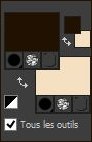
- Préparez un dégradé linéaire
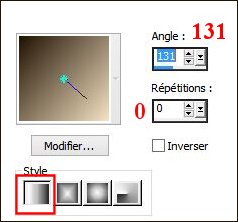
- Fichier, Nouveau, Nouvelle image 900 X 500, Transparent
- Outil, Pot de peinture
 , remplir votre calque avec le dégradé , remplir votre calque avec le dégradé
- Effets, Tramages, Holidays in Egypt
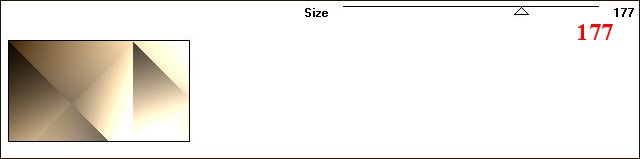
- Sélections, Sélectionner tout
Sélections, Modifier, contracter de 60 pixels
- Sélections, Transformer la sélection en calque Sélection tranformée
- Sélections, Ne rien sélectionner
Effets, Effets de bords, Accentuer
- Effets, Effets d'image, Mosaïque sans jointures
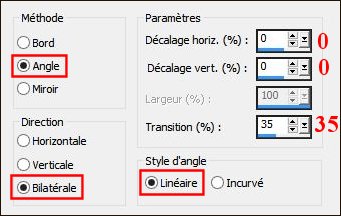
- Effets, Effets 3D, Ombre portée
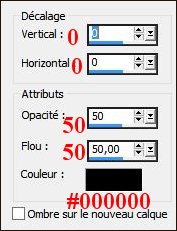
- Effets, VM Natural, Sparkle
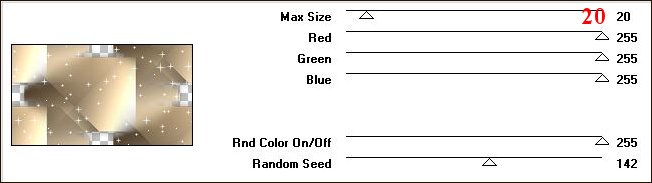
- Couches, Nouveau calque Raster 2
- Outil, Sélection, cliquez sur Sélection Personnalisée

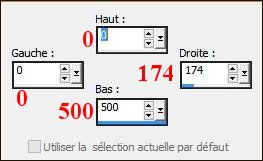
- VM, Instant Art, Steel Mesh
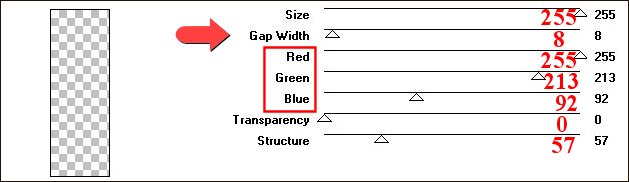
- Note : Pour bien visualiser la couleur (si vous voulez changez la couleur pour l'harmoniser avec votre travail ! ), faites vos réglages comme indiqué sur la capture. Ensuite vous augmenterez le curseur GAP WITH à 200 et une fois votre choix effectué avec les curseurs Red, Green et Blue, vous rediminuerez ce curseur à 8 puis OK
- Résultat :
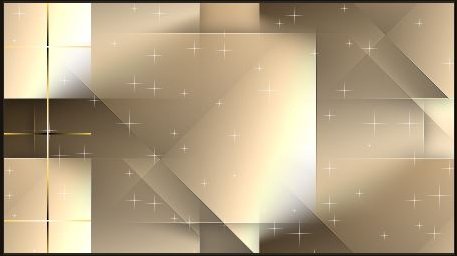
- Sélections, Ne rien Sélectionner
- Effets, Effets de reflexion, Miroir rotatif
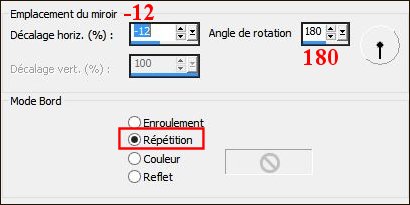
- Effets, Effets géométriques, Perspective Horizontale
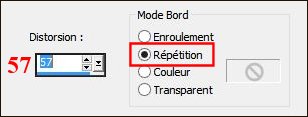
- Réglages, Netteté, Netteté
- Effets, Effets 3D, Ombre portée
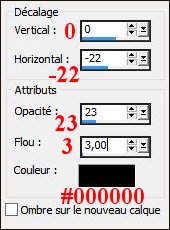
- Résultat :
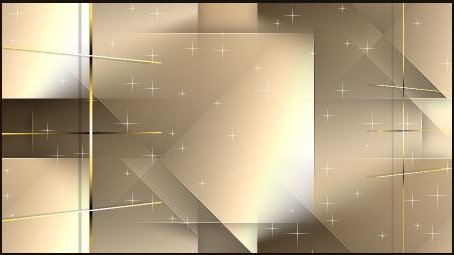
- Activez l'image Yoka-MISTED-LadyHead-in-Cage-14042013.pspimage, Modifier, Copier
revenez sur votre travail, Modifier, Coller comme nouveau calque Raster 3
- Image, Redimensionner à 70 % ( Redimensionner tous les calques non coché ! )
- Changer votre dégradé par la couleur d'Avant-plan #211303

Couches, Nouveau calque Raster 4
Sélections, Charger une sélection, Charger la sélection à partir du disque
fanny-selnoisette01
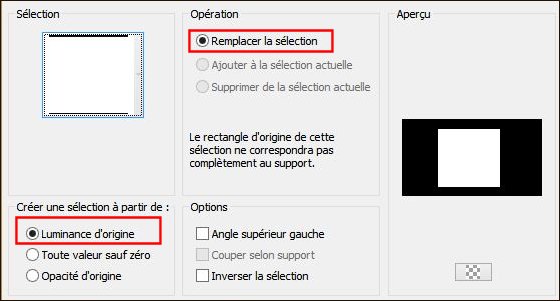
- Outil, Pot de peinture
 , remplir la sélection avec la couleur d'Arrière-plan #f4e1c2 , remplir la sélection avec la couleur d'Arrière-plan #f4e1c2  ( clic droit ) ( clic droit )
- Sélections, Modifier, Contracter de 15 pixels
- Outil, Pot de peinture
 , remplir la sélection avec la couleur d'Avant-plan #211303 , remplir la sélection avec la couleur d'Avant-plan #211303  ( clic gauche ) ( clic gauche )
- Sélections, Modifier, Contracter de 15 pixels
- Outil, Pot de peinture
 , remplir la sélection avec la couleur d'Arrière-plan #f4e1c2 , remplir la sélection avec la couleur d'Arrière-plan #f4e1c2  ( clic droit ) ( clic droit )
- Sélections, Modifier, Contracter de 1 pixel
- Outil, Pot de peinture
 , remplir la sélection avec la couleur d'Avant-plan #211303 , remplir la sélection avec la couleur d'Avant-plan #211303  ( clic gauche ) ( clic gauche )
- Garder la sélection active !
- Couches, Réorganiser, Déplacer vers le bas
- Se replacer sur le calque Raster 3
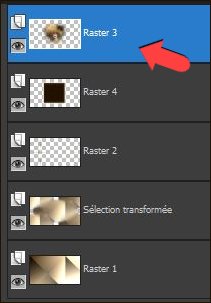
- Sélections, Inverser
SUPPR au clavier ! (où Modifier, Effacer
)
- Sélections, Ne rien sélectionner
- Couches, Fusionner, Fusionner le calque de dessous
- Couches, Dupliquer Copie de Raster 4
Fermer l'oeil de
Copie de Raster 4 pour le rendre invisible
- Se replacer sur le calque de dessous Raster 4
- Image, Rotation libre
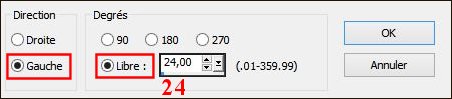
- Effets, Effets de distorsion, Vent à gauche, 100 % , 2 fois !!!!
- Effets, Effets artistiques, Simili
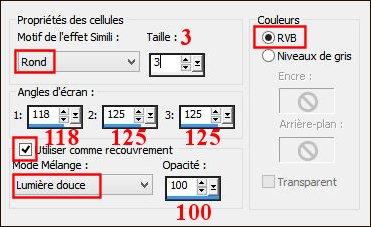
- Effets, Effets de distorsion, Miroir déformant
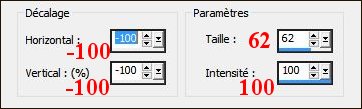
- Effets, Effets d'image, Décalage
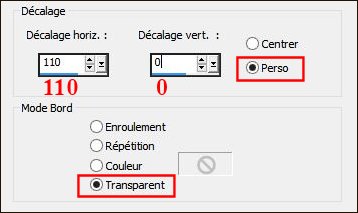
- Palette des calques : Opacité à 81 %
- Couches, Dupliquer
Image, Miroir
Image, Renverser
- Effets, Effets d'image, Décalage
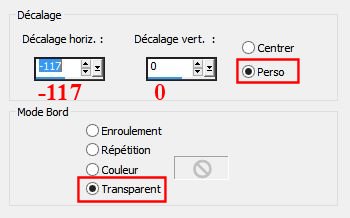
- Résultat :

- Se replacer sur Copie de Raster 4 et réouvrir l'oeil
Couches, Dupliquer Copie (2) sur Raster 4
- Image, Redimensionner à 70 % ( Redimensionner tous les calques non coché ! )
- Se replacer sur Copie de Raster 4 ( juste au dessous !)
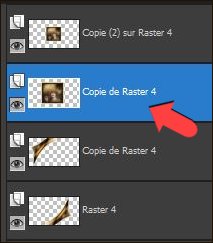
- Effets, Effets de distorsion, Pixellisation
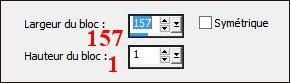
- Couches, Dupliquer (Copie (2) sur Raster 4 )
- Palette des calques : Mode Lumière Dure
- Effets, Effets de bords, Accentuer
- Effets, Effets 3D, Ombre portée
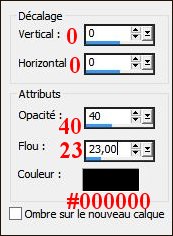
- Se placer en haut de la pile sur le calque Copie (2) sur Raster 4
Couches, Dupliquer
Copie de Copie (2) sur Raster 4
- Image, Redimensionner à 70 % ( Redimensionner tous les calques non coché ! )
- Effets, Effets de réflexion, Résonance
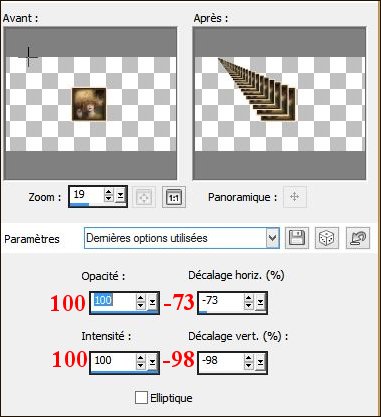
- Couches, Dupliquer
Image, Miroir
Image, Renverser
- Couches, Fusionner, Fusionner le calque de dessous
- Image, Redimensionner à 70 % ( Redimensionner tous les calques non coché ! )
- Résultat :
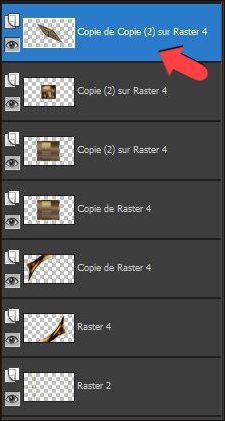 
- Effets, Effets d'image, Décalage
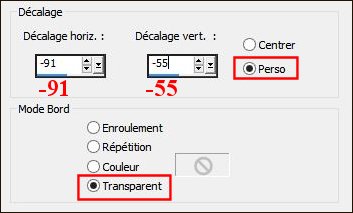
- Couches, Réorganiser, Déplacer vers le bas
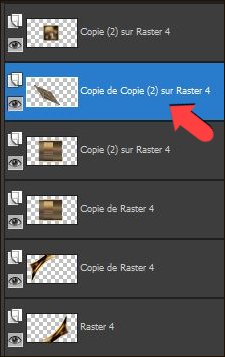
- Se placer sur le calque Copie de Raster 4

- Couches, Réorganiser, Déplacer vers le haut
Modifier, Répéter, Déplacez vers le haut
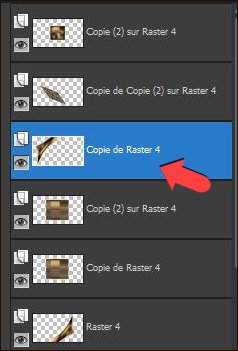
- Résultat :

- Se placer en haut de la pile
- Modifier, Coller comme nouveau calque ( toujours en mémoire étape 23 ! )Raster 3
- Image, Redimensionner à 80 % ( Redimensionner tous les calques non coché ! )
- Outil, Sélectionner (K)
 , Placez comme sur la capture , Placez comme sur la capture

- Palette des calques : Opacité à 61 %
- Couches, Nouveau calque Raster 5
- Sélections, Charger une sélection, Charger la sélection à partir du disque fanny-selnoisette02
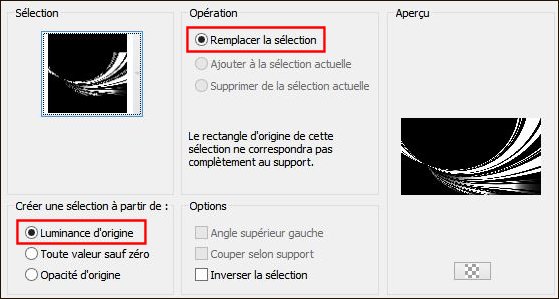
- Outil, Pot de peinture
 , remplir la sélection avec la couleur d'Arrière-plan #f4e1c2 , remplir la sélection avec la couleur d'Arrière-plan #f4e1c2  ( clic droit ) ( clic droit )
- Sélections, Ne rien sélectionner
- Palette des calques : mode Recouvrement et Opacité à 83 %
- Activez l'image fanny-deco01.pspimage, Modifier, Copier
revenez sur votre travail, Modifier, Coller comme nouveau calque Raster 6
- Effets, Effets d'image, Décalage
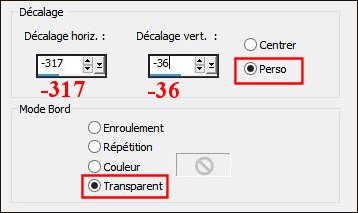
- Activez l'image fanny-deco02.pspimage, Modifier, Copier
revenez sur votre travail, Modifier, Coller comme nouveau calque Raster 7
- Effets, Effets d'image, Décalage
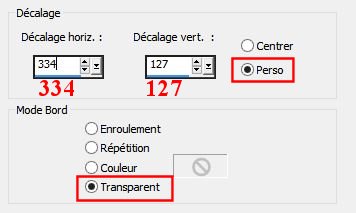
- Couches, Nouveau calque Raster 8
Couleur Avant-Plan #211303 
- Outil, Pinceau (B), Sélectionnez le Pinceau lyricsSet2.3

- Placez comme sur la capture
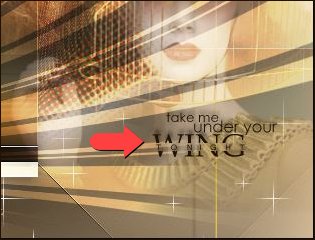
- Effets, Effets 3D, Ombre portée
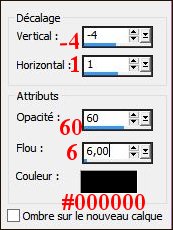
- Note : Si votre version de PSP est trop ancienne pour exécuter ce script, passez directement à l'étape 91 !
- Affichage, Barre d'outils, Script
***************************
Sélectionnez le script fanny-noisette dans la liste déroulante, Cliquez sur le petit triangle bleu pour exécuter le script

Si vous avez déselectionné le bouton Basculer le mode d'exécution  , votre script se déroulera en mode silencieux, c'est à dire que les étapes ne s'afficheront pas lors de son exécution. , votre script se déroulera en mode silencieux, c'est à dire que les étapes ne s'afficheront pas lors de son exécution.
Si vous désirez changer les étapes (couleur de la bordure par exemple !), vous devez cliquez sur le bouton Basculer le mode d'exécution  . .
Vous verrez toutes les étapes s'afficher et vous devrez cliquez sur OK pour valider à chaque étape et continuer l'éxécution du script.
Vous aurez alors la possibilité de changer la couleur de la bordure, où sa taille selon votre choix !
***************************
- Si vous avez exécuté le Script, passez à l'étape
92 !
- Image , Ajouter des bordures, Symétrique de 1 pixel #211303

Image , Ajouter des bordures, Symétrique de 15 pixels #FFFFFF
Image , Ajouter des bordures, Symétrique de 1 pixel #211303 
Image , Ajouter des bordures, Symétrique de 15 pixels #FFFFFF
Image , Ajouter des bordures, Symétrique de 1 pixel #211303 
Image , Ajouter des bordures, Symétrique de 30 pixel #FFFFFF
Image , Ajouter des bordures, Symétrique de 1 pixel #211303 
- Signez votre travail
- Enregistrez en JPG et Redimensionnez si vous le souhaitez.
-------------------------------
J'espère
que vous avez pris plaisir à faire ce tutoriel ...
N'hésitez
pas à me contacter en cas de problème : Ici
Si ce tutoriel vous a plu, laissez-moi un message dans MON LIVRE D'OR !
Merci et à
Bientôt !...
-------------------------------
Une version avec un tube de Ana

Merci à Vero d'avoir bien voulu tester ce tuto,
son site : Ici

Merci à Pinuccia pour sa traduction en Italien,
son site : Ici

Merci à Anya pour sa traduction en Anglais,
son site : Ici

---------------------------------------------
Merci à Casiop pour sa traduction en Danois,
son site : Ici

Vos versions sur mon blog : Ici ---------------------------------------

créé le 26/10/2013
|